디스코드 설치와 사용방법 정리
디코하쉴?
디스코드가 무엇인가?
- 유저들 사이에서 다른 음성채팅 소프트웨어에 비해 레이턴시. 즉 지연율과 관련되어 게임플레이에 방해를 덜 주는것으로 평가받고 있어서
흔히말하는 핑과 딜레이, 렉 과 관련된 부분에서 긍정적인 반응을 보이고 있는 프로그램이다.
디스코드의 장점은?
- 보통 음성채팅 프로그램과 다르게 일정 데시벨이 넘어갈때 게인을 압축해서 소리를 눌러주고 핑크,화이트 노이즈등 일정량은 자동으로 걸러내주고 있다.
우리가 음향쪽으로 전문가도 아니고 이런 부분을 신경써주는게 장점인거같다.
특히 배틀그라운드 유저는 그냥 디스코드를 선택하는편이 좋을것이다. 사플(사운드플레이)이 핵심인 FPS류 게임은 노이즈와 지연율에 특히 민감하니 참고바람.
디스코드 다운로드와 회원가입방법
브랜드 이름답게 경쟁프로그램을 디스중인 홈페이지 메인.
디스코드 홈페이지 < 클릭
우선 Windows 용 다운로드 박스를 눌러 프로그램을 다운받는다. 받으면서 동시에 회원가입을 해보자.
회원가입 버튼을 눌러 로그인창에 진입한다.
가입하기를 눌러가입하면 된다. 외국 회원가입은 엑티브박스라던지 인증번호라던지 이런건 없지만 로봇에 민감하다.
회원가입할때 작은 배너에 로봇이 아닙니다 체크를 하면 간혹 니가 로봇이 아닌 증거를 대보라면서 문제를 몇가지 내는데,
보통 그림안에 있는 자동차가 있는 타일을 모두 선택해라
그림안에 보이는 표지판을 모두 선택해라. 집을 선택해라. 등등 있는데, 간혹여기서 막히는사람들이 종종있다.
간단하게 표지판을 모두 선택하라고 했으면 조금이라도 튀어나와서 타일안에 포함이 되어있다면 체크하면된다.
지인이 가입할때 구경했는데, 가장 많이 차지한 부분만 선택하고 있었다. 참고바람.
설치와 이메일 인증관련
설치는 간편하게 할 수 있고, 이제 다른사용자와 대화를 하려면 이메일 인증을 해주어야한다.
요상하게도 외국계열 이메일 인증은 네이버,다음등 국내 이메일 발신이 현저하게 떨어지는편이다.
만약 구글로 회원가입을 했다면 별 다른 문제없이 메일이 올 것이고, '이메일 인증하러가기' 혹은 'Verify Email' 이라는 부분을 눌러 활성화 시키면된다.
네이버나 다음등의 국내 이메일로 가입했을경우 조금 여유를 가지고 기다리고, 스팸메일함이나 기타 따로 저장된곳이 있는지 확인해주면 된다.
사용방법
업데이트중이라고 뱅글뱅글 돈다.
처음 로그인할때는 업데이트가 진행되고 나서 실행된다.
디스코드의 기본화면.
처음 실행을 하고 해주어야 하는건 사운드셋팅이다. 말만 그렇지 그냥 장치설정만 한다.
좌측 하단에 톱니바퀴를 눌러준다.
기본 설정 화면
Voice & Video 탭
1. 녹음장치 설정이다. 디폴트(Default) 라고 되어있다면 본인이 사용하는 마이크 드라이브를 눌러주면된다.
2. 출력장치 설정이다. 듣고자하는 사운드드라이버를 잡아주면된다.
3. 기본적으로 자동감도조정은 설정되어있는데 이것을 해제하면 마이크 감도를 올리거나 줄일 수 있다. 주변이 시끄러운 환경이라면, 이부분을 만저서 주변소리를 어느정도 제거가 가능하다.
오버레이 탭
4. 인게임 내에서 대화하는 사람들의 아이디가 같이 표시된다. 해당사람이 말할때 닉네임이 불빛이 들어와서 누가 말하고 있는지 파악이 가능하지만
필요한사람만 설정바람.
채팅방 만들기
좌측에 빨간줄 그어진 + 모양의 아이콘으로 채팅방을 만들 수 있다.
만들기를 누르면 이름을 정하고 서버는 대충 홍콩이나 일본쯤 해준다.
다 만들어졌다. 사람초대하기 버튼을 누르면 코드번호를 준다. 이것을 지인에게 전달하면 그 링크를 누르고 그 대화방에 가입이 가능해진다.
그리고 좌측에 텍스트 채널과 보이스채널이 따로 분리 되어있다. 보이스채널밑에 General 이라는 부분을 누르면 내 아이디가 들어갈것이고 그순간
그안에 있는 사람들만 대화가 가능하다. 저부분을 눌러 들어가지않고 백날 떠들어봐야 아무것도 들리지않는다 (...)
나갈때는 초록색 글씨 음성 연결됨 옆에 수화기 종료버튼을 눌러주면 된다.
여기까지가 기본 사용법이였고,
추가적으로 1:1대화는 친구누르고 수화기 버튼 누르면 그냥 1:1대화가 된다.
눈치채신분들도 있겠지만, 코드자체로 굳이 친구가 아니여도 대화가 가능하다. 그래서 롤이나 배그또한 링크주소 하나로 빠르게 대화가 가능해서
유저들이 좋아하는 이유도 있다.
이상 디스코드 사용법이였다.
구독눌러주시면 감사! (__)
로그인 필요없이 공감♥ 눌러주시면 글쓴이에게 큰 힘이 됩니다. |
'IT 정보와 소식' 카테고리의 다른 글
| 무료 TTS 사이트 모음 (Text to Speech) 텍스트 음성으로 읽어줍니다. (2) | 2019.11.28 |
|---|---|
| 크롬 메모리부족과 누수현상에 관한 이야기 (0) | 2019.01.26 |
| 윈도우10 마이크로소프트 계정 해제방법:: 로그인 없이 빠른부팅 (0) | 2018.01.08 |
| 윈도우 10 비밀번호 해제:: 비번입력없이 부팅하는방법 (0) | 2018.01.08 |
| 내 컴퓨터 CPU 확인하는방법 (프로세서명) (0) | 2018.01.06 |













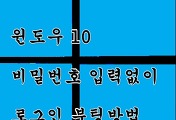
댓글